如何修復 Outlook 錯誤代碼 0x800CCC90

一些用戶報告他們在 Outlook 中發送或接收新電子郵件時遇到錯誤代碼 0x800CCC90。如果您是這些用戶中的一員,並且想知道您的 Office 帳戶到底出了什麼問題,請按照本指南進行到底。發生此錯誤時,您可能還會收到以下錯誤消息:
Outlook Send/Receive Progress: Receiving report error (0x800ccc90): Your incoming (POP3) e-mail server has reported an internal error.
是什麼導致 MS Outlook 中出現錯誤代碼 0x800CCC90?
Outlook 錯誤 0x800CCC90 可能是以下原因造成的:
- 在同一個 Outlook 配置文件中使用多個 POP3 帳戶。
- 您的 ISP 已阻止 Office 端口。
- 您使用了錯誤的用戶名和密碼。
- Microsoft 發送和接收服務器已關閉或關閉。
除了這三個之外,如果您在 Windows 11 上安裝了有問題的應用程序,它還可以阻止您在 Outlook 中發送或接收電子郵件。
解決 Outlook 錯誤代碼 0x800CCC90 的方法
如果您在 MS Outlook 中發送或接收郵件時收到錯誤代碼,請嘗試以下步驟。
1]創建新的發送/接收組
如果您向添加到 Outlook 的電子郵件帳戶發送或接收多條消息,則有時會觸發錯誤代碼,包括 0x800CCC90。為防止發生此類錯誤,您可以將 POP3 帳戶拆分為更小的組。創建足夠的發送和接收組後,分別連接這些組。以下是您需要在 Outlook 帳戶中執行的操作:
- 啟動 MS Outlook 並轉到菜單欄中的發送/接收選項卡。
- 單擊發送/接收組並選擇定義發送/接收組。
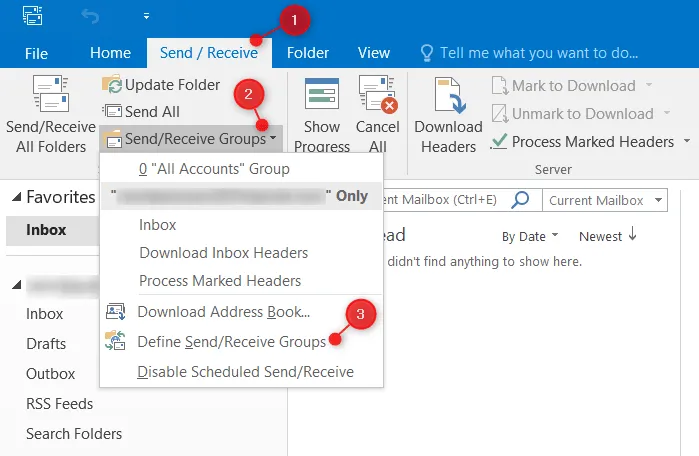
- 然後發送/接收組窗口將打開。
- 單擊新建按鈕並為此組提供名稱。
- 單擊確定,您將被重定向到新的組設置窗口。

- 將您在 Outlook 中的現有帳戶添加到這個新創建的組。
- 選中顯示 – “
Include the selected account in this group”的框。 - 選中“接收郵件”和“發送郵件”旁邊的複選框。
- 選中“接收電子郵件”部分中的“下載完整項目,包括訂閱文件夾的附件”複選框,然後單擊“確定” 。
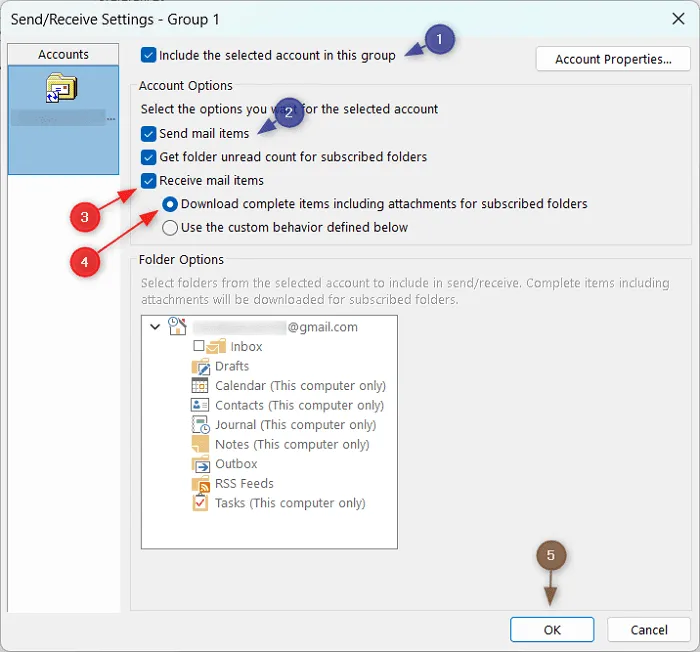
現在您已經添加了一個新組,您可以使用它在MS Outlook中發送和接收電子郵件。
2]在Outlook中啟動收件箱修復工具。
如果即使在將您的電子郵件帳戶分成多個組後仍出現錯誤,您可以使用收件箱修復工具。使用此工具,您可以掃描所有 Outlook 數據文件並檢查它們是否正常工作。您可以通過以下在各個版本的官員中給出的路徑找到這個內置工具 –
此工具掃描所有 Outlook 數據文件並檢查它們是否正常工作。
- MS Office 2021 或 2019:C:\Program Files (x86)\Microsoft Office\root\Office21
對於 Office 2019,將“Office21”中的 21 替換為 19。
- 舊版本的 MS Office:C:\Program Files (x86)\Microsoft Office\Office16
如果您計算機上的 Office16 文件夾不同,請雙擊 Microsoft Office 中的可用文件夾。例如,2013版點擊Office15,2010版點擊Office14,2007版點擊Office12。
當您轉到上述路徑時,您會在這裡找到一個內置工具,稱為收件箱修復工具。雙擊此可執行文件以運行它。當此恢復工具出現提示時,找到並選擇該文件。pst 你要掃描。
選擇 Outlook 數據文件後,單擊“開始”。現在等待此恢復工具掃描您的 PC 以查找錯誤。如果它報告任何錯誤,請單擊“修復”按鈕進行修復。重新啟動您的計算機,當它重新啟動時,Outlook 應該可以有效地工作。
3] 在 Outlook 中重新添加您的帳戶。
如果在 Outlook 中發送或接收電子郵件時仍然出現錯誤 0x800CCC90,請退出當前帳戶。成功退出 Outlook 後,再次打開 Outlook 並再次添加您的帳戶。這將消除與您的帳戶或個人資料相關的任何臨時問題。
4]恢復Office應用程序
錯誤 0x800CCC90 主要發生在使用 Outlook for Office 版本時。為此,您的計算機必須安裝 Office 13、16 或 19。Microsoft 提供了一種修復 Office 應用程序的簡單方法。按照以下說明修復或重置 MS Office。
- 按 Win + X 並選擇Installed Applications。

- 向下滾動並在右側窗格中找到 Microsoft Office。
- 單擊右側的三個點,然後選擇“編輯”。
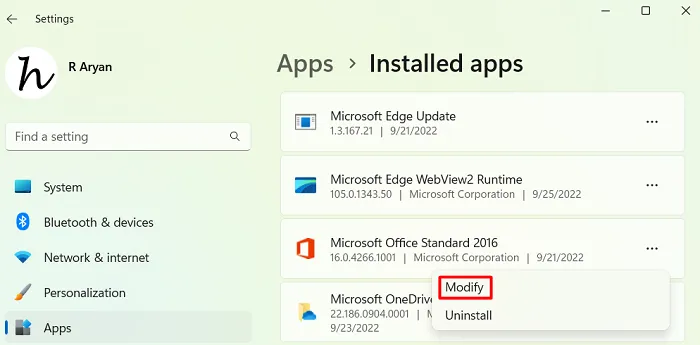
- 在下一個窗口中,選擇“恢復”單選按鈕,然後單擊“繼續”。
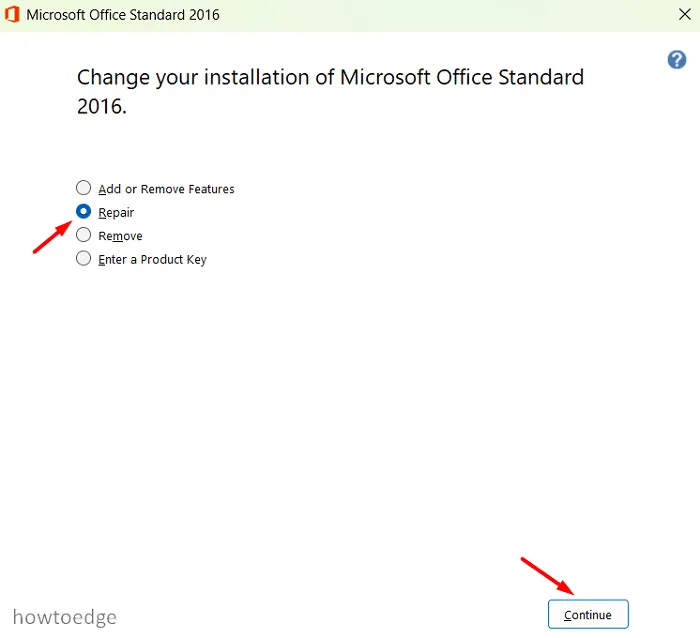
- 等到設置過程達到 100%。
完成此操作後,重新啟動計算機並檢查錯誤 0x800CCC90 在下次登錄時是否已解決。
5] 在 Windows PC 上重新安裝 MS Office。
如果這些解決方案都不能解決 Outlook 中的 0x800ccc90 錯誤代碼,請在您的計算機上卸載並重新安裝 Office 應用程序。
如何在 Windows PC 上下載和安裝 Office?
請按照以下步驟在 Windows PC 上下載並安裝最新版本的 Office:
- 首先,啟動Microsoft Office 登錄頁面。
- 單擊“安裝 Office ”並選擇“我有產品密鑰”選項。
- 在下一個登錄頁面上,使用您的官方 Microsoft 帳戶登錄。
- 輸入 25 個字符的正版產品密鑰,然後單擊下一步。
- Microsoft 將匹配您最近從他們的數據庫中輸入的產品密鑰。
- 如果一切正常,您可以看到可以在計算機上運行的所有應用程序。
注意。如果您使用的是盜版 Microsoft Office 軟件包,我們強烈建議您跳過它。否則,您的設備將面臨在線威脅、惡意軟件和其他威脅。
如何修復損壞的 PST 文件?
Outlook 數據文件也稱為“文件”。太平洋標準時間。它存儲您發送或接收的所有消息,以及存儲在您計算機上的任何其他信息。當此文件損壞時,可能會導致各種錯誤,包括 0x800ccc90、0x800ccc92 等。要恢復此類文件,您需要通過上述解決方案並一一應用它們。
資料來源:Howtoedge



發佈留言